
Taula de continguts:
- Autora Lynn Donovan [email protected].
- Public 2023-12-15 23:44.
- Última modificació 2025-01-22 17:20.
Importació d'un projecte Eclipse
- Obert Dossier -> Importar .
- Seleccioneu "Existint Projectes en Espai de treball" des de l'assistent de selecció.
- Seleccioneu Següent a obtenir la Importar Mag. Navega a trobar la ubicació del Projecte .
- Assegureu-vos que el Projecte que voleu està marcat i, a continuació, premeu Finalitzar.
La gent també pregunta com puc obrir un fitxer.project a l'eclipse?
En Eclipsi , prova Projecte > Projecte obert i seleccioneu el projectes per obrir. En cas de tancar múltiples projectes i intentant re- obert tots ells aleshores Projecte Explorador, selecciona-ho tot projectes . Anar a Projecte -> Projecte obert.
Posteriorment, la pregunta és, com puc obrir un espai de treball a eclipse? Com obtenir la ruta actual de l'espai de treball d'Eclipse
- Aneu al menú Fitxer.
- Al menú Fitxer, seleccioneu Canvia àrea de treball > Altres…
- Apareixerà la finestra Workspace Launcher que mostrarà el vostre espai de treball actual al text de l'espai de treball.
També per saber, com importo un projecte descarregat a Eclipse?
Si un projecte s'ha desat com a fitxer ZIP, seguiu els passos següents per importar-lo a Eclipse:
- Feu clic a Fitxer… Importa…
- Expandiu General, seleccioneu Projectes existents a l'espai de treball i feu clic a Següent.
- Assegureu-vos que la selecció de fitxers d'arxiu estigui marcada i busqueu VectorProducts.zip i cerqueu el fitxer ZIP.
- Feu clic a Finalitzar.
Com importo un fitxer CSV a Eclipse?
Procediment
- Al client Eclipse, feu clic a Fitxer > Importa.
- Feu clic a Navega i seleccioneu el fitxer CSV que voleu importar.
- Seleccioneu l'àrea del projecte en què voleu crear o actualitzar els elements de treball en funció del contingut del fitxer CSV.
- Seleccioneu per crear o actualitzar elements de treball.
- Per desar el fitxer de mapatge predeterminat, feu clic a Desa el fitxer predeterminat com a.
Recomanat:
Com importo un fitxer TNS a SQL Developer?

Desenvolupador SQL Mentre esteu a Desenvolupador SQL, navegueu a Eines i després a Preferències. A continuació, amplieu el component Base de dades, feu clic a Avançat i, sota el "Directori de Tnsnames", navegueu a la carpeta on hi ha els vostres noms de tns. es troba el fitxer ora. I està fet! Ara les connexions noves o les connexions actuals us podeu connectar mitjançant les opcions TNSnames
Un fitxer TIFF és un fitxer vectorial?

TIF - (o TIFF) significa Tagged Image File Format i és un fitxer ràster gran. Un fitxer TIF s'utilitza principalment per a la impressió d'imatges, ja que el fitxer no perd informació ni qualitat com ho fa un JPEG. És un fitxer basat en vectors que pot contenir text, així com gràfics i il·lustracions
Com importo un fitxer XML a Excel?

Importa un fitxer de dades XML com a taula XML Feu clic a Desenvolupador > Importa. Al quadre de diàleg Importa XML, localitzeu i seleccioneu el fitxer de dades XML (. Al quadre de diàleg Importa dades, feu una de les accions següents: Si el fitxer de dades XML no fa referència a un esquema, Excel dedueix l'esquema a partir de l'XML fitxer de dades
Com importo un fitxer DXF a Solidworks?

Per inserir un fitxer DXF o DWG en un document de peça de SOLIDWORKS: Seleccioneu una cara a la peça. Feu clic a Insereix > DXF/DWG. Obriu un fitxer DXF o DWG. A l'assistent d'importació de DXF/DWG, feu clic a Següent per anar a la pantalla Configuració del document o feu clic a Finalitzar per acceptar la configuració predeterminada
Com importo un fitxer XML a EndNote?
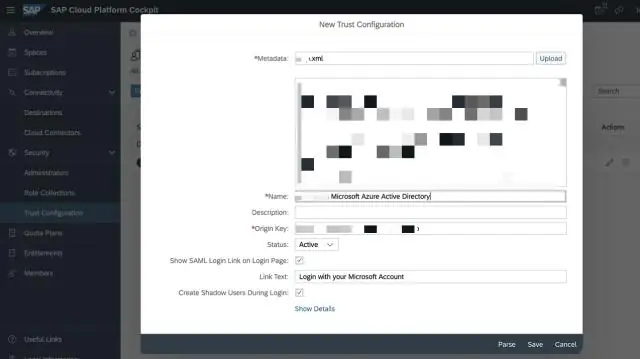
A EndNota: Feu clic al menú Fitxer > Importa fitxer. Feu clic a Tria i navegueu fins a "La meva col·lecció. xml que heu baixat i feu clic a Obre. Canvieu l'opció d'importació a XML generat per EndNote
